Microsoft 365 rakendusekäiviti tutvustus
Rakenduste käivitamine otse brauseris
Microsoft Edge'il on sisseehitatud Microsoft 365 rakendusekäiviti, millele pääsete hõlpsalt juurde uuel vahekaardil.
Microsoft 365 rakendusekäiviti on teile litsentsitud rakenduste ja teenuste menüü, mis avaneb, kui valite Microsoft365.com 
See näeb välja umbes selline:
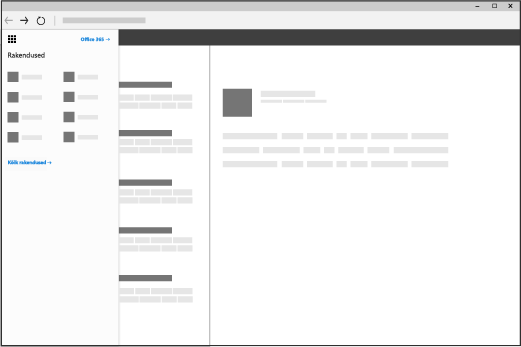
Kuidas kasutada rakendusekäivitit?
Valige Microsoft 365 rakendusekäivitis soovitud rakendus või teenus. Näiteks saate meilirakenduse avamiseks valida paani Outlook või OneDrive töö või kooli jaoksi teegi avamiseks paani OneDrive.
Samuti saate kiiresti avada mis tahes Office'i dokumente, millega olete hiljuti töötanud, või luua uue dokumendi, klõpsates nuppu Uus ja valides Office'i rakenduse. Need dokumendid salvestatakse automaatselt OneDrive’i.
Kui vaatate rakendusekäivitit esimest korda, näete nii office'i põhirakendusi kui ka rakendusi, mille teie ettevõte on teie jaoks lisanud. Kui te neid rakendusi ei kasuta, saate need lihtsalt eemaldada. Valige lihtsalt rakenduse nimest paremal pool kolmikpunkt (...) ja seejärel valige Eemalda. Kui hakkate rakendusi kasutama, kinnitatakse viimati kasutatud rakendused automaatselt teie rakendusekäivitile.
Kõigi saadaolevate rakenduste täieliku loendi kuvamiseks valige Tutvu kõigi oma rakendustega.
Märkused:
-
Mõnda rakendust ei pruugita rakendusekäivitis kuvada seni, kuni need funktsioonid pole aktiveeritud (seda teevad tavaliselt Microsoft 365 administraatorid). Kui teie Microsoft 365 administraator ei ole näiteks SharePoint Online’i teenust aktiveerinud, ei kuvata rakendusekäivitis Delve’i.
-
Olenevalt sellest, mida teie tellimus sisaldab, võidakse teie rakendusekäiviti näha mõnda järgmistest või erinevatest paanidest. Kas te pole kindel, mis teie tellimusega kaasas on? Lugege artiklit Millist Microsoft 365 äritoodet või -litsentsi ma oman?
-
Soovitame kasutada opsüsteemis Windows 10 Microsoft Edge’i ja kui teil pole Windows 10, proovige kasutada Mozilla Firefoxi või Google Chrome’i uusimaid versioone.
|
Paan |
Toiming |
|
Outlook |
Suunab teid Outlooki veebirakenduses teie meilide ja kalendri juurde. |
|
OneDrive |
Suunab teid OneDrive töö või kooli jaoksi teeki (vt Mis on OneDrive for Business?). |
|
Word või Wordi veebirakendus |
Loob brauseriaknas (Wordi veebirakendus) uue Wordi dokumendi, mis salvestatakse automaatselt teie OneDrive töö või kooli jaoksi teeki (vt Mis on uut rakenduses Word?). |
|
Excel või Exceli veebirakendus |
Loob brauseriaknas (Exceli veebirakendus) uue Exceli töövihiku, mis salvestatakse automaatselt teie OneDrive töö või kooli jaoksi teeki (vt Mis on uut Exceli veebirakenduses). |
|
PowerPoint või PowerPointi veebirakendus |
Loob brauseriaknas (PowerPointi veebirakendus) uue PowerPoint esitluse, mis salvestatakse automaatselt teie OneDrive töö või kooli jaoksi teeki (vt Põhitoimingud PowerPointi veebirakenduses). |
|
OneNote või OneNote’i veebirakendus |
Avab brauseriaknas (OneNote’i veebirakendus) teie OneNote töövihiku, mis on automaatselt salvestatud teie OneDrive töö või kooli jaoks teeki (vt Põhitoimingud OneNote’i veebirakenduses). |
|
SharePoint |
Avab SharePointi, kus saate tööd ühiskasutusse anda, koostööd teha, projekte ja meeskondi korraldada ning avastada isikuid ja teavet (vt Rakendusega SharePoint töötamise alustamine). |
|
Teams |
Avab vestluspõhise tööruumi Teams (vt Microsoft Teamsi lühijuhend). |
|
Yammer |
Suunab teid asutuse sotsiaalvõrgustikku (vt Tere tulemast kasutama rakendust Yammer). |
|
|
Suunab teid halduskeskusesse (lisateavet leiate sellest artiklist). |











